
Одна из реалий современного общества заключается в том, что иностранные языки постепенно внедряются в жизнь каждого человека, и в данный момент можно запросто столкнуться с необходимостью перевести какой-либо текст, созданный не на великом и могучем. Одно из величайших изобретений человечества – интернет – привносит свою лепту в этот процесс. Как известно, русскоязычный интернет или рунет – это примерно 5 % от глобальной паутины. В до компьютерную эпоху единственным помощником в этой ситуации, если, конечно, вы не являетесь полиглотом, являлся иностранный словарь. Если нужно перевести одно-два слова, возможно, что и сейчас можно воспользоваться именно таким способом, но есть альтернатива. Мы говорим о программах-переводчиках, которых, кстати говоря, существует великое множество. Принцип работы программы довольно прост: на входе имеется какой-то текст на одном языке, на выходе вы получаете перевод, направление которого определяется выбранными настройками. Некоторые автоматизированные переводчики обладают также и встроенным словарём. Следует упомянуть также и о наличии специализированных «облачных» сервисов, с рассмотрения которых мы и начнем нашу статью. Итак, за дело.
«Облачный» переводчик Google
Облачные технологии, все чаще, внедряются в жизнь обычного ПК-пользователя. Одним из таких сервисов является переводчик Google. Для перехода на веб-страницу данного переводчика следует поместить в адресную строку браузера следующий веб-адрес: http://www.translate.google.ru/. Откроется страница рассматриваемого нами веб-сервиса.
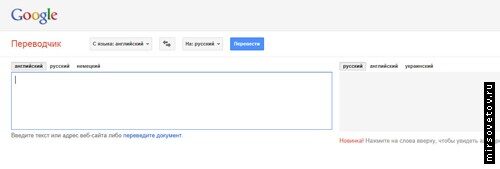
Для начала следует выбрать направление перевода. Для этого следует воспользоваться элементами управления, расположенными в верхней части веб-страницы переводчика Google. Если вы не сомневаетесь в языке входящего текста, следует выбрать пункт «Определить язык», расположенный в раскрывающемся списке «С языка». В левое поле «облачного» переводчика следует ввести входящий текст, он будет переводиться автоматически, по мере ввода. Эту опцию можно отключить, нажав «Отключить моментальный перевод» в нижнем левом углу. В таком варианте нужно будет перевод будет осуществляться только после нажатия вами на кнопку «Перевести». Рассматриваемое нами приложение предоставляет пользователю возможность перевода отдельных файлов, расположенных на локальном компьютере. Чтобы перевести такой файл, следует щёлкнуть мышью по ссылке «Переведите документ», расположенной под полем для входящего текста. При помощи элементов управления выберите текстовый файл, подлежащий переводу, и нажмите кнопку «Перевести». Откроется новая веб-страница с переводом загруженного файла. Для перевода сайтов целиком следует вставить в поле для входящего текста точный URL переводимой веб-страницы и нажать кнопку «Перевести». Разумеется, следует выбрать нужные настройки перевода.
Вердикт .
Плюсы:
- большое количество направлений перевода;
- наличие проверки орфографии;
- возможность услышать произношение слова;
- наличие азиатских языков;
- простота освоения;
- перевод сайтов.
Минусы:
- отсутствие шаблона тематики.
«Облачный» переводчик Яндекс
Сразу необходимо заметить, что данный переводчик находится на стадии Beta-тестирования, поэтому возможны сбои в работе. Для перехода на «облачный» переводчик от компании Яндекс, следует поместить в адресную строку браузера следующий URL: http://translate.yandex.ru/. Откроется рассматриваемый нами переводчик.

Как и в случае с предыдущим переводчиком, вначале следует выбрать направление перевода. Для этой цели используются элементы управления в верхней части веб-страницы. Для выбора автоматического определения направления перевода следует установить флажок «Автоматически определять направление перевода», расположенный в нижней части страницы. Для запуска перевода нажмите кнопку «Перевести», расположенную под полем для входящего текста.Перевод сайтов целиком осуществляется способом, рассмотренным ранее в данной статье.
Вердикт .
Плюсы: Минусы:
- малое количество направлений перевода;
- отсутствие шаблона тематики;
- отсутствие азиатских языков;
- отсутствие возможности перевести язык, скажем, с немецкого на английский (в направлении перевода один из языков обязательно должен быть русским);
- недоработанный алгоритм перевода веб-страниц;
- отсутствие возможности перевести файл, на локальном компьютере.
«Облачный» переводчик Bing
Для перехода на данный «облачный» переводчик поместите в адресную строку следующий URL: http://www.microsofttranslator.com/. Откроется соответствующая веб-страница.

Алгоритм использования рассматриваемого нами переводчика не отличается от ранее рассмотренного: в верхней части веб-страницы расположены элементы настройки направления перевода, левое поле для входящего текста, правое – для перевода. Когда текст помещен в нужное поле, следует нажать кнопку «Перевести», через несколько секунд (в зависимости от количества слов) текст будет переведён.
Вердикт .
Плюсы:
- большое количество направлений перевода;
- простота освоения;
- наличие азиатских языков;
- перевод сайтов.
Минусы:
- отсутствие шаблона тематики;
- отсутствие возможности перевести файл на локальном компьютере.
«Облачный» переводчик Promt
Данный «облачный» переводчик расположен по следующему интернет-адресу: http://www.translate.ru/.

В единственное текстовое поле на странице следует ввести текст для перевода. Выбор направления перевода осуществляется элементами управления, расположенными над текстовым полем. Запуск перевода осуществляется щелчком по кнопке «Перевести». При этом в правой части веб-страницы появится поле с переводом. Для перевода веб-страницы следует ввести точный URL-адрес интернет-ресурса и нажать кнопку «Перевести». Если в поле для входящего текста ввести только одно слово и нажать кнопку «Перевести», откроется словарь, при помощи которого можно просмотреть не только перевод введённого текста (с учётом шаблона тематики), но и прослушать произношение введённого слова.
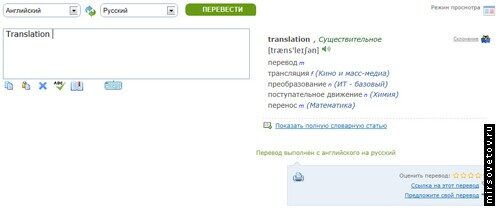
При нажатии на кнопку «Проверить орфографию», вы сможете устранить ошибки (если такие найдутся).
Вердикт .
Плюсы:
- наличие словаря с шаблоном тематики;
- перевод сайтов.
Минусы:
- малое количество направлений перевода;
- отсутствие азиатских языков;
- отсутствие возможности перевести файл на локальном компьютере.
Продолжая разговор о переводчиках, мы подходим к локальным программам, и первой мы рассмотрим одну из наиболее функциональных – Promt Professional 9.
Программа Promt Professional
Для загрузки дистрибутива программы следует посетить сайт разработчиков: http://www.promt.ru/. В разделе магазин можно найти ссылку на загрузку пробной версии программы.
Приведём системные требования:
- процессор 500 МГц или выше;
- 64 Мб ОЗУ;
- видеокарта SVGA;
- звуковая карта (опционально);
- мышь и клавиатура;
- операционная система: Windows XP, Windows Vista, Windows 7.
При запуске программы появляется диалоговое окно, расположенное на рисунке ниже.
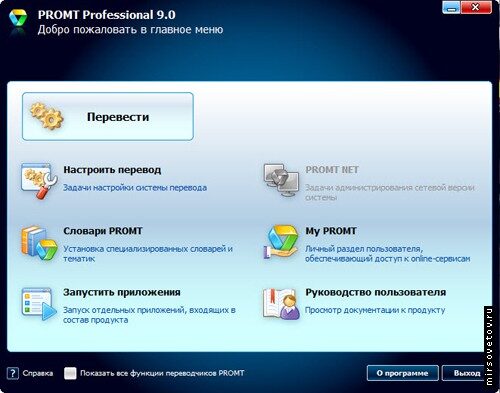
Для запуска программы-переводчика следует нажать кнопку «Запустить приложение», в открывшемся новом диалоговом окне выберите пункт «Переводчик Promt». Запустится основное приложение для перевода текстов.

Для выбора направления перевода следует воспользоваться элементами управления, расположенными на вкладке «Перевод» ленты управления программой. Пользователю доступно несколько направлений, а также несколько шаблонов тематики.
Примечание: на сайте разработчика вы можете найти ссылки на покупку дополнительных шаблонов, что, безусловно, не будет лишним, так как одно и то же слово может переводиться по-разному в зависимости от контекста.
Интерфейс программы разделён на две половины: входящий текст необходимо вносить в правую часть (не забывайте о копировании и вставке). Для запуска перевода нажмите кнопку «Перевести». Для форматирования текста вы можете использовать элементы управления на вкладке «Правка. При помощи инструментов на вкладке «Сервис» вы можете подключить программу проверки орфографии, а также программу оптического распознавания текста. Кнопка «Произнести» предназначена для прослушивания произношения слова, правда, качество звукового «движка» оставляет желать лучшего. Для сохранения переведенного текста следует использовать кнопку «Файл» на ленте управления, причем, вы можете сохранить как входящий текст, так и перевод. Пакет программ Promt Professional обладает встроенным приложением для перевода отдельных файлов. Для запуска данного приложения следует выбрать пункт «Пакетный переводчик файлов».
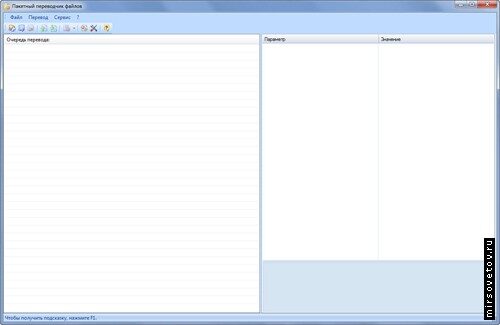
Чтобы выбрать файл для перевода или даже целую папку с файлами, следует воспользоваться командой меню «Файл» — «Добавить файл» или «Файл» — «Добавить папку». В появившемся диалоговом окне «Параметры перевода» следует выбрать желаемые настройки.Следует также заметить, что рассматриваемый нами пакет программ содержит приложение для перевода сообщений ICQ, которое потребует небольшой предварительной настройки для указания программе необходимого сочетания клавиш. Алгоритм перевода сообщений ICQ очень прост: вы нажимаете заданное сочетание клавиш и выделяете текст в программе ICQ, при этом появляется дополнительное окно с переводом. Просто и удобно. Нельзя не отметить дополнительные модули программы, которые встраиваются в такие программы как Internet Explorer, Microsoft Excel, Microsoft Word, а также некоторые другие, и оснащают данное программное обеспечения инструментами для перевода.
Вердикт .
Плюсы:
- продуманный пользовательский интерфейс;
- большое количество приложений, обеспечивающих перевод практически всего, что только можно себе представить;
- наличие редакторов словарей и шаблонов, а также возможность создавать пользовательские словари.
Минусы:
- малое количество направлений перевода;
- отсутствие азиатских языков;
- малое количество шаблонов тематик (ситуация решается при помощи приобретения дополнительного программного обеспечения);
- отсутствие возможности «на лету» переводить меню программ, а также элементы управления диалоговых окон;
- сложность освоения;
- отсутствие словаря.
Программа ABBYY Lingvo
Для загрузки пробной версии программы следует посетить сайт разработчиков, расположенный по адресу: http://www.lingvo.ru/.
Системные требования программы:
- процессор 1000 МГц или выше;
- 512 Мб ОЗУ;
- не менее 150 Мб дискового пространства;
- звуковая карта (опционально);
- мышь и клавиатура;
- операционная система: Windows Vista, Windows 7, Windows XP (Service Pack 2 и выше).
По сути дела, программа ABBYY Lingvo является большим электронным словарём, который содержит великое множество слов, а также шаблонов тематик (в зависимости от выбранной версии).
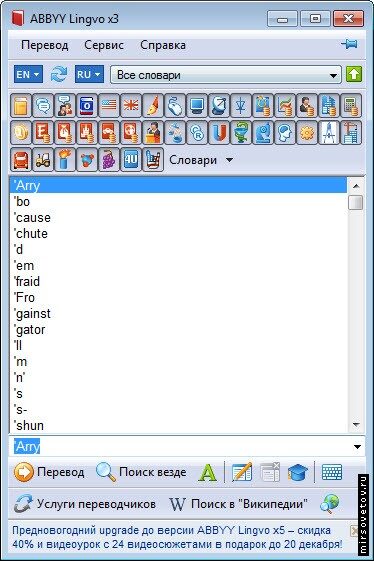
Для выбора нужного словаря следует воспользоваться инструментами программы, расположенными в верхней части пользовательского интерфейса. Для поиска нужного слова следует ввести таковое в строку поиска в нижней части интерфейса. После нажатия кнопки «Перевод», программа предложит вам возможные варианты перевода.

Следует обратить внимание на наличие одной очень полезной функции, мы говорим о переводе меню и элементов управления программами при помощи простого наведения мыши. Через одну-две секунды появится всплывающая подсказка с возможными вариантами перевода.
Вердикт .
Плюсы:
- простота освоения;
- большое количество слов и шаблонов тематик;
- перевод меню и элементов управления программами наведением мыши;
- наличие азиатских языков (в зависимости от выбранной версии);
- наличие словаря.
Минусы:
- отсутствие полноценного переводчика (возможность переводить только отдельные слова).
Программа Babylon Pro
Для загрузки пробной версии программы Babylon Pro посетите сайт разработчиков: http://russian.babylon.com/. По традиции приведём системные требования программы.
- процессор 500 МГц или выше;
- 256 Мб ОЗУ;
- 50 Мб дискового пространства;
- звуковая карта (опционально);
- мышь и клавиатура;
- операционная система: Windows Vista, Windows 7, Windows XP.
Интерфейс программы представлен двумя вкладками (переводчик и словарь), ярлыки которых расположены в крайней левой части пользовательского интерфейса.
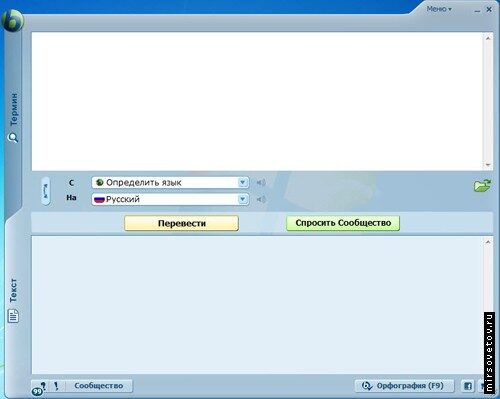
Чтобы перевести текстовый документ, следует щёлкнуть мышью по ярлыку вкладки «Текст». Элементы управления направлением перевода расположены в средней части интерфейса. В верхнее текстовое поле следует ввести текст подлежащий переводу, и нажать кнопку «Перевести». Для поиска нужного слова во встроенном словаре следует выбрать вкладку «Термин» и заполнить строку поиска, распложенную в верхней части интерфейса. Для запуска процедуры поиска нажмите клавишу «Enter» на клавиатуре. Для прослушивания произношения переведённого слова нажмите соответствующую кнопку (изображение динамика, см. скриншот).
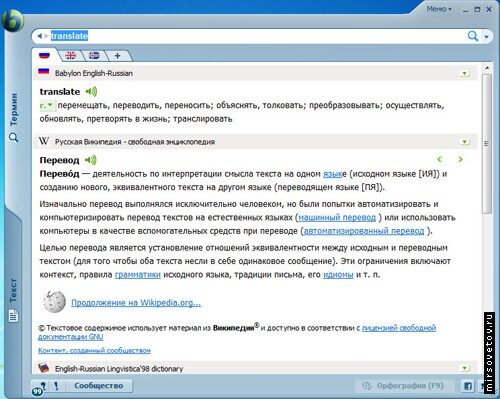
Программа Babylon Pro способна осуществлять перевод элементов управления программами. Для этого, удерживая клавишу Ctrl, выделите мышью нужный элемент меню, после чего вкладка «Термин» будет содержать перевод выделенного слова.Для перевода текстового файла нажмите кнопку «Перевести текст из файла», расположенную в средней части интерфейса программы, и укажите путь к переводимому документу.
Вердикт .
Плюсы:
- простота освоения;
- большое количество направлений перевода (включая азиатские языки);
- перевод элементов меню и диалоговых окон;
- наличие словаря;
- возможность перевода отдельных файлов.
Минусы:
- отсутствие функции перевода веб-страниц;
- отсутствие шаблонов тематик.
Программа TranslateIt!
Для загрузки пробной версии программы посетите сайт производителя (http://www.translateit.ru/).
Системные требования.
- процессор 300 МГц или выше;
- 256 Мб ОЗУ;
- 60 Мб дискового пространства;
- мышь и клавиатура;
- операционная система: Windows 2000, Windows XP, Windows Vista, Windows 7.
Запущенная программа представлена значком в области уведомлений. Для запуска словаря щёлкните правой кнопкой мыши по значку программы и в появившемся контекстном меню выберите пункт «Открыть словарь».
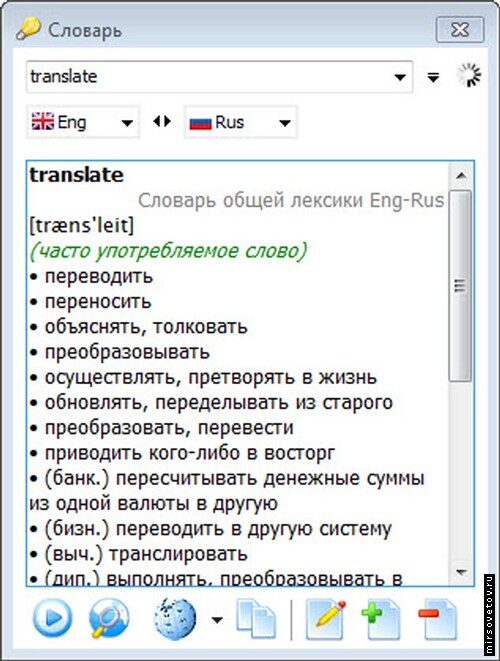
Алгоритм работы со словарём прост и интуитивно понятен, полагаем, что здесь никаких комментариев не требуется. Для запуска переводчика выберите пункт «Перевести текст» контекстного меню значка программы.
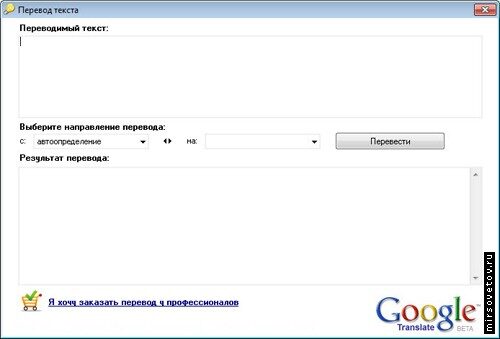
Полагаем, что и в этом случае, никаких вопросов у вас не возникнет, так как алгоритм работы с любым переводчиком, в принципе, однотипен.Для перевода содержимого диалоговых окон (при запущенной программе) наведите указатель мыши на переводимое слово. При этом появится всплывающее окно с переводом.
Вердикт .
Плюсы:
- простота освоения;
- наличие словаря;
- наличие грамматического справочника;
- перевод элементов меню и диалоговых окон.
Минусы:
- отсутствие шаблонов тематик;
- отсутствие функции перевода веб-страниц;
- отсутствие возможности перевода отдельных файлов;
- обязательное наличие интернет-подключения.
Вместо заключения
Полагаем, что вы уже попробовали что-либо перевести в программах, упомянутых выше, и, скорей всего, заметили вполне ощутимую ограниченность рассмотренных нами программ и сервисов. Очень часто перевод звучит весьма «угловато» (не связанные падежи, некорректные смысловые переводы). Это общая «болезнь» всех переводчиков. Техническая или другая профессиональная литература, изобилующая однозначно переводимыми терминами и простыми фразами, как правило, переводится значительно корректнее. В случае с художественной литературой, перевод всегда будет нуждаться в значительной редактуре. Текст, содержащий какие-либо сленговые выражения, с большой долей вероятности, вообще не будет переведён.
«Что же тогда дают пользователю программы-переводчики?», – спросите вы. Отвечаем: возможность быстро и без лишних усилий понять, о чём идёт речь в том или ином документе или веб-странице.